
4 façons de restaurer l’iPhone sans mettre à jour le micrologiciel iOS [Digne de confiance]

« Bonjour, mon iPhone 8 Plus est désactivé et un message indique que l’iPhone est désactivé, connectez-vous à iTunes. J’éteins le téléphone et je passe en mode de récupération. Il me demande d’abord de faire une mise à jour, puis de la restaurer. Ma vitesse nette n’est pas bonne et il faut environ 2 heures pour télécharger 3,2 Go de nouvelle mise à jour iOS. Malheureusement, le téléphone sort du mode de récupération après quelques minutes et affiche le même message. Comment puis-je restaurer mon iPhone sans mise à jour ? Je ne peux pas télécharger les mises à jour car la vitesse de mon réseau est très faible. S’il vous plaît, aidez-moi !
Vous rencontrez le même problème et souhaitez restaurer l’iPhone sans mettre à jour le logiciel ? Cet article explique plusieurs moyens efficaces de réparer facilement votre iPhone désactivé/verrouillé/gelé.

Partie 1. Comment restaurer un iPhone sans mettre à jour le logiciel via iPhone Unlock
Partie 2. Comment restaurer un iPhone sans mise à jour en mode de récupération via la sauvegarde iTunes
Partie 3. Comment restaurer un iPhone sans mettre à jour iOS via la sauvegarde iCloud
Partie 4. Comment restaurer un iPhone jailbreaké sans mise à jour via Cydia
Bonus : Comment restaurer un iPhone en mode de récupération via iTunes
Le moyen le plus simple de restaurer l’iPhone sans mettre à jour iOS est d’utiliser le déverrouillage de l’iPhone. Que vous oubliiez le code d’accès ou que vous achetiez un iPhone d’occasion, vous pouvez facilement supprimer tous les types d’écrans de verrouillage sur l’iPhone sans mot de passe.
Les principales caractéristiques de iPhone Unlock :
* Supprimez les codes d’accès à l’écran à 4 ou 6 chiffres, Face ID, Touch ID et le code d’accès Temps d’écran en quelques clics.
* Contournez le verrouillage d’activation iCloud, l’identifiant Apple et le MDM sans perte de données.
* Facile à utiliser sans connaissances techniques requises.
* Prend en charge tous les modèles d’iPhone fonctionnant sous iOS 9 et versions ultérieures, tels que iPhone 14/13 Pro Max/13 Pro/13/13 mini/12 Pro Max/12 Pro/12/12 mini/SE/11 Pro Max/11/XS Max/XS/XR/X/8/8 Plus, etc.
Pour restaurer l’iPhone sans mise à jour en quelques clics :
1. Installez et exécutez le logiciel sur votre ordinateur. Appuyez ensuite sur Déverrouillage de l’écran sur l’interface.

2. Connectez votre iPhone à l’ordinateur via un câble USB et choisissez Déverrouiller l’écran iOS pour continuer.

3. Démarrez votre iPhone en mode de récupération avec les invites à l’écran. Si vous ne parvenez pas à activer le mode de récupération, cliquez sur le lien ci-dessous pour faire passer votre appareil en mode DFU.
4. Le logiciel affichera les informations de l’iPhone à l’écran. Si elles sont incorrectes, choisissez les informations correctes dans le menu déroulant. Ensuite, appuyez sur Télécharger pour télécharger le micrologiciel de votre iPhone.

5. Une fois téléchargé, appuyez sur Déverrouiller maintenant pour déverrouiller votre iPhone immédiatement.

Pour aller plus loin :
Comment déverrouiller un iPhone volé sans mot de passe de 3 manières ?
Comment déverrouiller un iPhone avec un écran cassé ? (Mise à jour)
Si vous avez sauvegardé votre iPhone avec iTunes et que vous avez déjà fait confiance à l’ordinateur, vous pouvez restaurer l’iPhone sans mettre à jour en mode de récupération via le fichier de sauvegarde.
Voyons comment cela fonctionne.
1. Branchez votre iPhone sur l’ordinateur à l’aide d’un câble USB et exécutez la dernière version d’iTunes.
2. Localisez et sélectionnez l’iPhone dans la fenêtre iTunes et appuyez sur Résumé.
3. Cliquez sur Restaurer la sauvegarde dans la section Sauvegardes . Choisissez le fichier de sauvegarde le plus récent lorsqu’une fenêtre contextuelle apparaît et appuyez sur Restaurer.

De même, vous pouvez également restaurer votre iPhone sans mise à jour via iCloud si vous avez précédemment sauvegardé votre iPhone sur iCloud . Mais vous ne pouvez l’utiliser de cette façon que si vous pouvez toujours accéder à votre iPhone.
Comment puis-je restaurer mon iPhone sans le logiciel ?
1. Ouvrez les paramètres de l'iPhone > Général > appuyez sur Réinitialiser.
2. Choisissez Effacer tout le contenu et les paramètres et confirmez votre opération.
3. Après avoir effacé votre iPhone, il redémarrera automatiquement. Suivez les instructions à l’écran pour configurer votre iPhone jusqu’à ce que vous atteigniez l’écran Applications et données .
4. Cliquez sur Restaurer à partir de la sauvegarde iCloud et connectez-vous avec votre identifiant Apple et votre mot de passe. Une fois cela fait, sélectionnez le fichier de sauvegarde que vous souhaitez restaurer et appuyez sur Restaurer.

Pour en savoir plus: Y a-t-il beaucoup de notes importantes sur votre iPhone ? Si oui, vous pouvez sauvegarder vos notes en utilisant ces 5 méthodes fiables.
Que se passe-t-il si vous avez déjà jailbreaké votre iPhone ? Comment restaurer un iPhone jailbreaké sans mise à jour ? Eh bien, vous avez besoin de Cydia, qui est une alternative à l’App Store pour jailbreak iPhone.
Vous pouvez vous référer aux étapes ci-dessous pour restaurer votre iPhone jailbreak sans mise à jour.
1. Sauvegardez vos données importantes sur votre appareil.
2. Ouvrez Cydia sur votre iPhone et cliquez sur Sources. Il affichera tous les référentiels disponibles.
3. Cliquez sur Modifier > Ajouter pour créer un nouveau référentiel. Ensuite, copiez et collez le lien suivant dans l’espace vide : http://cydia.myrepospace.com/ilexinfo/- et appuyez sur le bouton Ajouter une source .
4. Recherchez iLEX RAT dans Cydia et sélectionnez l’option iLEX R.A.T lorsqu’elle apparaît.
5. Installez le logiciel sur votre iPhone. Plus tard, ouvrez-le et sélectionnez iLEX Restore > Confirmer. Après cela, il commencera à restaurer votre iPhone jailbreak sans mettre à jour iOS.
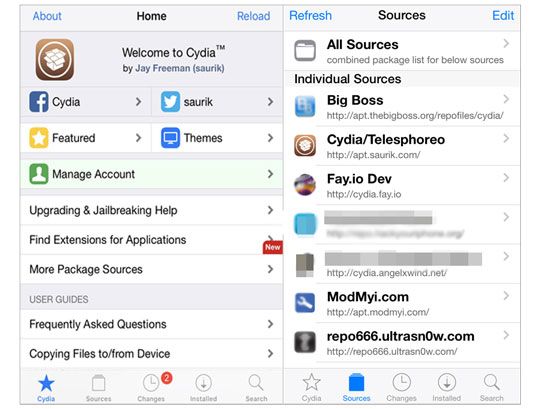
Voir aussi : Que pouvez-vous faire si la sauvegarde iCloud prend une éternité ? En fait, vous pouvez y remédier avec ce guide.
Si vous avez la dernière version d’iTunes sur votre ordinateur, vous pouvez restaurer l’iPhone en mode de récupération. Notez qu’il ne restaurera pas votre iPhone avec un succès complet et peut causer des erreurs ou des dommages incertains.
Voyons comment.
1. Mettez votre iPhone en mode de récupération.
iPhone 8 ou modèle ultérieur :

iPhone 7/7 Plus :
iPhone 6s ou modèle antérieur :
2. Restaurez votre iPhone en mode de récupération.

Vous comprenez sûrement comment restaurer l’iPhone sans mettre à jour iOS. Pour un fonctionnement rapide et sûr, vous pouvez sélectionner iPhone Unlock. Bien sûr, vous pouvez également restaurer votre iPhone sans mise à jour s'il existe une sauvegarde iTunes ou iCloud. Cependant, ils peuvent ne pas fonctionner pour tous les iPhones car vous devez faire confiance à l’ordinateur ou accéder à votre iPhone normalement. Ainsi, iPhone Unlock est le choix optimal.
Articles connexes :
Comment annuler une mise à jour sur iPhone 14/13/12/11/X/8 ? (Conseils éprouvés)
iPhone Contacts perdus après la mise à jour ? Voici comment récupérer des contacts
Verrouillé sur l’iPhone après la mise à jour ? 6 solutions efficaces que vous ne savez jamais
Dépannage de l’iPhone bloqué lors de la préparation de la mise à jour (raisons mentionnées)
Comment récupérer des fichiers supprimés de l’iPhone sans sauvegarde ? (Sans tracas)
Échec de la mise à jour logicielle de l’iPhone : comment mettre à jour vers iOS 16 en douceur ?

 Récupération de l’iPhone
Récupération de l’iPhone
 4 façons de restaurer l’iPhone sans mettre à jour le micrologiciel iOS [Digne de confiance]
4 façons de restaurer l’iPhone sans mettre à jour le micrologiciel iOS [Digne de confiance]





